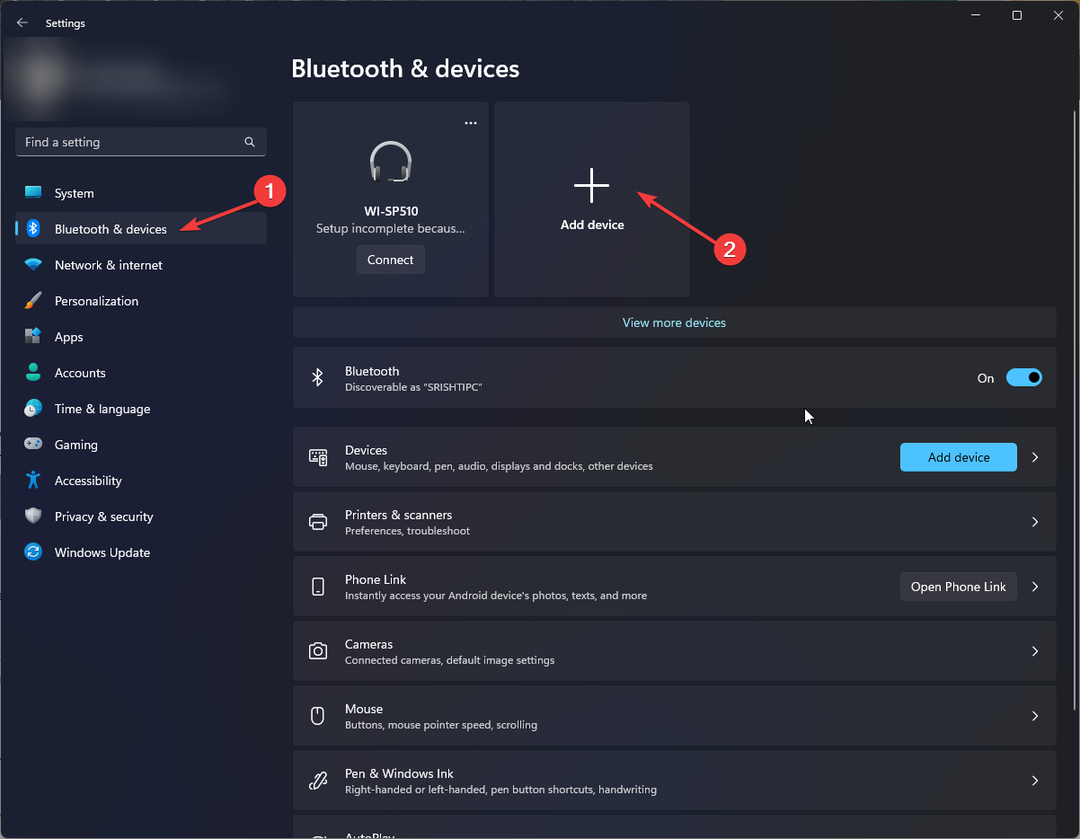- Zaostajanje miške v hladni vojni Black Ops se lahko pojavi iz različnih razlogov, vendar obstaja več načinov, s katerimi lahko odpravite to težavo.
- Če onemogočite nekatere nastavitve kazalca miške, bi lahko izvedljivo odpravili težave z zamikom miške pri nekaterih igralcih.
- Prilagoditev nastavitev hitrosti poročil in posodabljanje gonilnikov je še en način za odpravo te težave.
- Tudi jecljanje hladne vojne z miško lahko popravite tako, da ustrezno prilagodite nastavitve miške.

Ta programska oprema bo popravila pogoste napake računalnika, vas zaščitila pred izgubo datotek, zlonamerno programsko opremo, okvaro strojne opreme in optimizirala vaš računalnik za največjo zmogljivost. Zdaj odpravite težave z računalnikom in odstranite viruse v treh preprostih korakih:
- Prenesite orodje za popravilo računalnika Restoro ki je priložen patentiranim tehnologijam (patent na voljo tukaj).
- Kliknite Zaženite optično branje najti težave s sistemom Windows, ki bi lahko povzročale težave z računalnikom.
- Kliknite Popravi vse za odpravljanje težav, ki vplivajo na varnost in delovanje vašega računalnika
- Restoro je prenesel 0 bralci ta mesec.
Kar nekaj COD: Predvajalniki Black Ops so poročali o težavah z vnosom miške. Nekateri igralci so objavljali na forumih o zaostanku miške za hladno vojno Black Ops.
Miški zaostanek je zapozneli odzivni čas, ki nastane, ko igralci ciljajo in se premikajo. Lahko pokvari igranje za Black Ops in druge igra naslovov.
Kako lahko popravim zamik miške za Call of Duty: Black Ops Cold War?
1. Posodobite gonilnike miške in grafične kartice
Najprej poskusite posodobiti gonilnike miške in grafičnega procesorja s programsko opremo za posodobitev gonilnikov. Programska oprema za posodobitev gonilnikov vam bo pokazala, ali je na voljo več posodobljenih gonilnikov za miško in grafično kartico.
Nato lahko s pripomočkom za posodobitev gonilnikov hitro prenesete in namestite najnovejše gonilnike.
 Gonilniki so bistvenega pomena za vaš računalnik in vse programe, ki jih uporabljate vsak dan. Če se želite izogniti zrušitvam, zamrznitvam, napakam, zaostankom ali drugim težavam, jih boste morali sproti posodabljati.Nenehno preverjanje posodobitev gonilnikov je zamudno. Na srečo lahko uporabite avtomatizirano rešitev, ki bo varno preverjala, ali so na voljo nove posodobitve in jih z lahkoto uporabljala, zato vam toplo priporočamo DriverFix.Za varno posodabljanje gonilnikov sledite tem preprostim korakom:
Gonilniki so bistvenega pomena za vaš računalnik in vse programe, ki jih uporabljate vsak dan. Če se želite izogniti zrušitvam, zamrznitvam, napakam, zaostankom ali drugim težavam, jih boste morali sproti posodabljati.Nenehno preverjanje posodobitev gonilnikov je zamudno. Na srečo lahko uporabite avtomatizirano rešitev, ki bo varno preverjala, ali so na voljo nove posodobitve in jih z lahkoto uporabljala, zato vam toplo priporočamo DriverFix.Za varno posodabljanje gonilnikov sledite tem preprostim korakom:
- Prenesite in namestite DriverFix.
- Zaženite aplikacijo.
- Počakajte, da DriverFix zazna vse vaše napačne gonilnike.
- Programska oprema vam bo zdaj pokazala vse gonilnike, ki imajo težave, in samo izbrati morate tiste, ki bi jih radi popravili.
- Počakajte, da DriverFix prenese in namesti najnovejše gonilnike.
- Ponovni zagon računalnik, da spremembe začnejo veljati.

DriverFix
Gonilniki ne bodo več povzročali težav, če danes prenesete in uporabljate to zmogljivo programsko opremo.
Obiščite spletno mesto
Omejitev odgovornosti: ta program je treba nadgraditi z brezplačne različice, da lahko izvede nekatera posebna dejanja.
2. Prilagodite nastavitve miške Black Ops
- Zaženite igro Call of Duty: Black Ops Cold War.
- Odprite zaslon z nastavitvami v Black Ops.
- Izberite Tipkovnica in miška zavihek, prikazan neposredno spodaj.

- Nastavite Mišji filter in Pospeševanje miške vrednosti na 0.
- Onemogoči Miško glajenje nastavitev, če še ni.
- Eksperimentirajte z različnimi Občutljivost vrednosti vrstic, da vidite, ali lahko s to možnostjo zmanjšate zaostajanje miške.
Po teh prilagoditvah preverite, če v hladni vojni Black Ops ni več zaostajanja miške.
3. Onemogočite postopek Realtek Audio
- Z desno miškino tipko kliknite opravilno vrstico, da jo izberete Upravitelj opravil v kontekstnem meniju.

- Pomaknite se navzdol Procesi zavihek v Realtek HD Audio Manager.
- Izberite Realtek HD Audio Manager in kliknite Končna naloga .

- Če ima vaš računalnik postopek NVIDIA High Definition Audio Manager, ga kliknite z desno miškino tipko in izberite Končna naloga.
- Nato zapustite upravitelja opravil.
4. Priklopite miško v druga vrata USB

Priklopite miško v drugo Vrata USB na namizju ali prenosniku. Če imate v računalnik priključene druge nebistvene naprave USB, na primer bliskovni pogon ali fotoaparat, izklopite vse.
Zaženite sistemsko skeniranje, da odkrijete morebitne napake

Prenesite Restoro
Orodje za popravilo računalnika

Kliknite Zaženite optično branje najti težave s sistemom Windows.

Kliknite Popravi vse odpraviti težave s patentiranimi tehnologijami.
Zaženite optično branje računalnika z orodjem za popravilo Restoro in poiščite napake, ki povzročajo varnostne težave in upočasnitve. Po končanem skeniranju bo postopek popravljanja poškodovane datoteke zamenjal s svežimi datotekami in komponentami sistema Windows.
Priključite miško v vrata USB 2.0, če je trenutno povezana z režo USB 3.0.
5. Onemogočite način varčevanja z energijo USB
- V opravilni vrstici sistema Windows 10 kliknite gumb za povečavo, da odprete iskalno polje.
- Vnesite ključno besedo Nadzorna plošča v iskalno polje.
- Nato kliknite rezultat iskanja na nadzorni plošči.
- Kliknite Upravitelj naprav v oknu nadzorne plošče.

- Dvojni klik Krmilniki univerzalnega serijskega vodila razširiti to kategorijo.
- Dvojni klik Koreninsko zvezdišče USB odpreti okno z lastnostmi.
- Izberite Upravljanje porabe zavihka na posnetku neposredno spodaj.

- Nato počistite polje Dovolite temu računalniku, da izklopi to napravo, da prihrani energijo potrditveno polje.
- Pritisnite tipko v redu za izhod iz okna.
Zaženite igro znova in preverite, ali se zaostanek miške še vedno pojavlja v hladni vojni Black Ops.
6. Onemogočite možnosti kazalca miške
- Najprej odprite nadzorno ploščo, kot je opisano za prve tri korake pete ločljivosti.
- Izberite Miška da odprete okno v posnetku neposredno spodaj.

- Kliknite Kazalec Opcije zavihek.

- Prekličite izbiro Izboljšajte natančnost kazalca če je izbrano.
- Počistite izbrano Prikaz poti kazalca potrditveno polje.
- Kliknite Prijavite se shranite nastavitve.
- Pritisnite tipko v redu, da zaprete okno z lastnostmi miške.
Opomba: Če uporabljate miško Logitech, onemogočite tudi njeno funkcijo Smart Move. Funkcijo Smart Move lahko onemogočite na zavihku Premikanje miške v programski opremi za nastavitve Logitech SetPoint.
7. Spremenite hitrost poročanja miške
- Najprej odprite programsko opremo za nastavitve miške.
- Odprite možnosti miške v programski opremi.
- Nato poiščite možnosti občutljivosti stopnje poročanja (ali glasovanja) v programski opremi miške, kot so tiste na posnetku zaslona neposredno spodaj.

- Izberite vrednost stopnje poročanja 250 ali manj.
- Shranite izbrane nastavitve in zaprite programsko opremo za konfiguracijo miške.
To je precej preprosta rešitev, vendar vam bo morda pomagala odpraviti zaostanek miške v hladni vojni Black Ops.
8. Zamenjajte baterije miške

Če uporabljate brezžično miško, razmislite o zamenjavi baterij. Zamenjajte jih z novim, svežim kompletom blagovnih znamk. Prepričajte se, da so baterije pravilno nameščene v miški.
9. Onemogočite storitev ATI HotKey Poller
- Istočasno pritisnite tipki tipkovnice Windows in R, da zaženete dodatno opremo Run.
- V besedilno polje Zaženi vnesite ta ukaz:
storitve.msc - Kliknite v redu , da odprete okno Storitve.

- Dvokliknite storitev ATI HotKey Poller, če jo najdete. Verjetno ga ne boste mogli najti, če v vašem računalniku niso nameščeni nobeni gonilniki ATI Catalyst.
- Izberite Onemogočeno na Vrsta zagona spustni meni.
- Pritisnite tipko Prijavite se, da shranite novo nastavitev.
- Kliknite v redu za zapiranje okna Lastnosti ATI HotKey Poller.
Zgornje resolucije bi lahko rešile zamudo miške Klic dolžnosti: Black Ops Cold War in druge igre za nekatere igralce.
Na agencijo Activision se lahko obrnete tudi na spletnem mestu za podporo Activision, če še vedno potrebujete več možnih popravkov za zaostajanje miške v COD: Black Ops.
 Še vedno imate težave?Popravite jih s tem orodjem:
Še vedno imate težave?Popravite jih s tem orodjem:
- Prenesite to orodje za popravilo računalnika ocenjeno z odlično na TrustPilot.com (prenos se začne na tej strani).
- Kliknite Zaženite optično branje najti težave s sistemom Windows, ki bi lahko povzročale težave z računalnikom.
- Kliknite Popravi vse odpraviti težave s patentiranimi tehnologijami (Ekskluzivni popust za naše bralce).
Restoro je prenesel 0 bralci ta mesec.